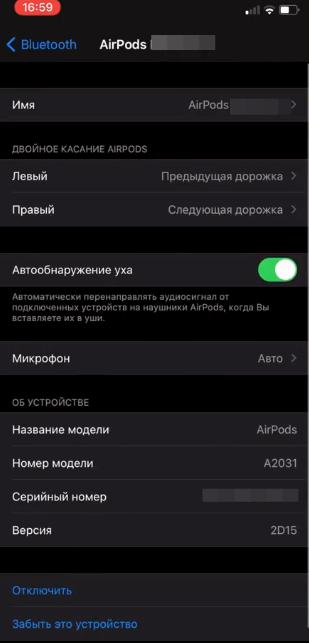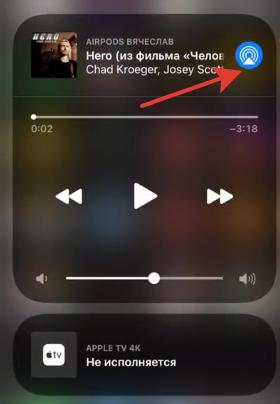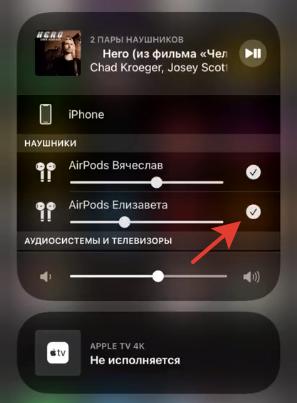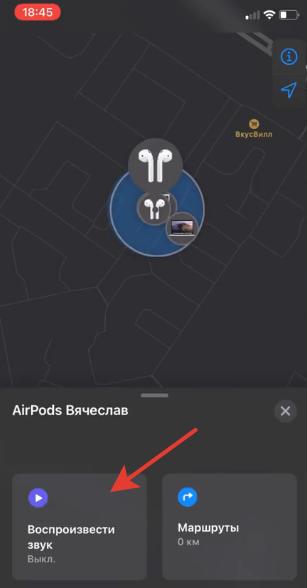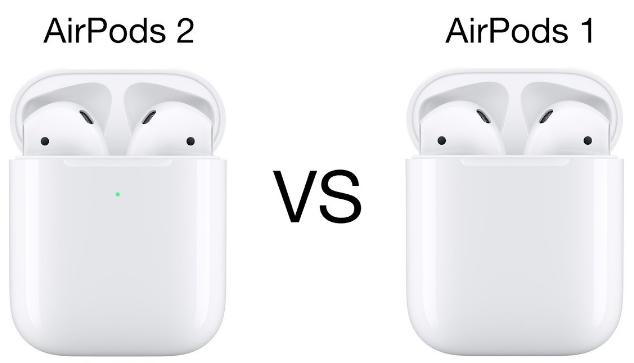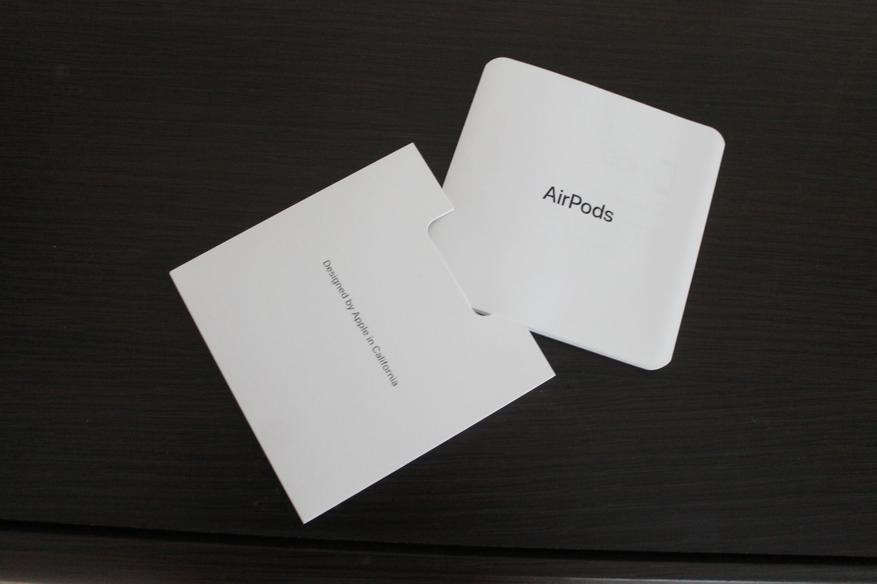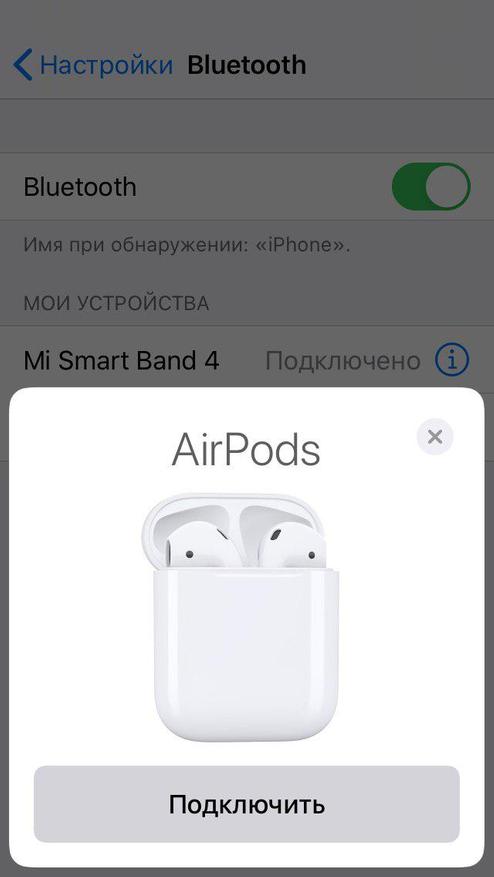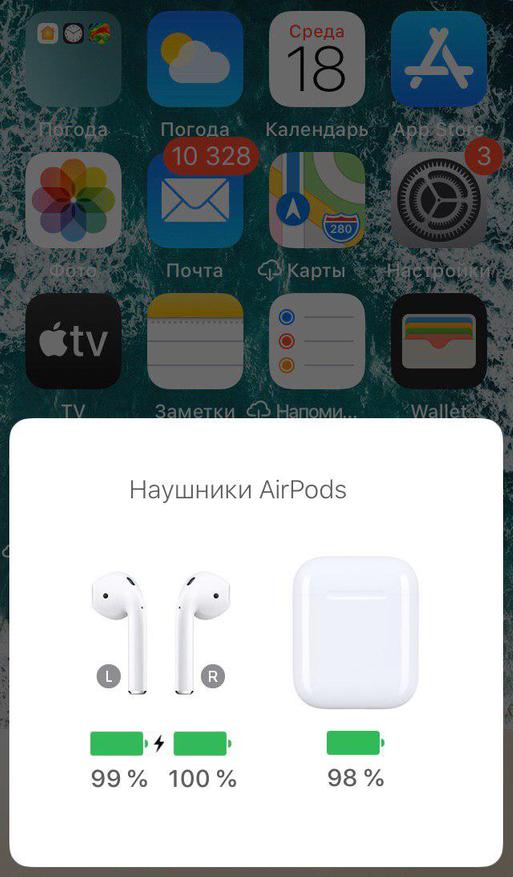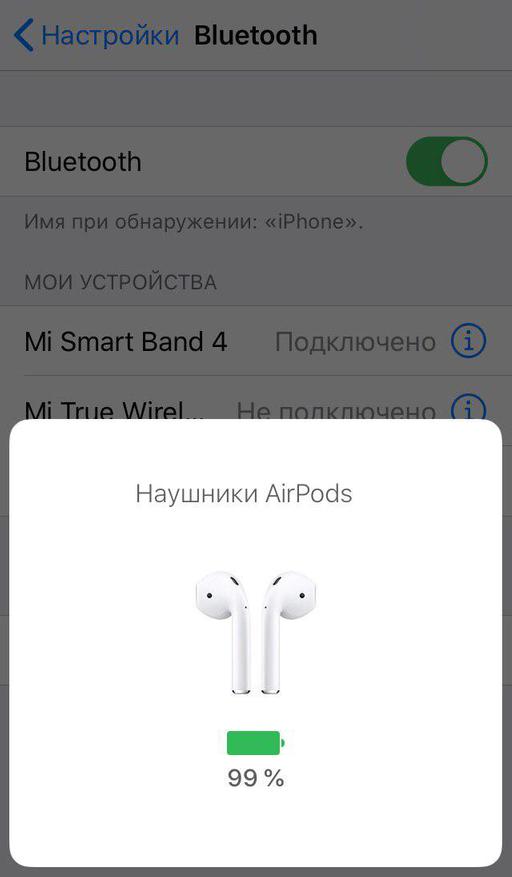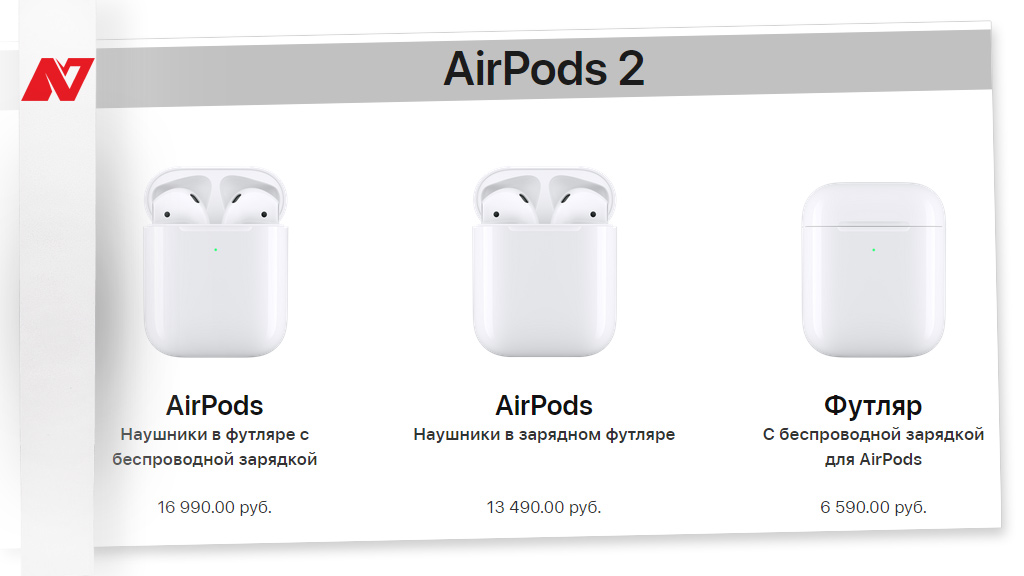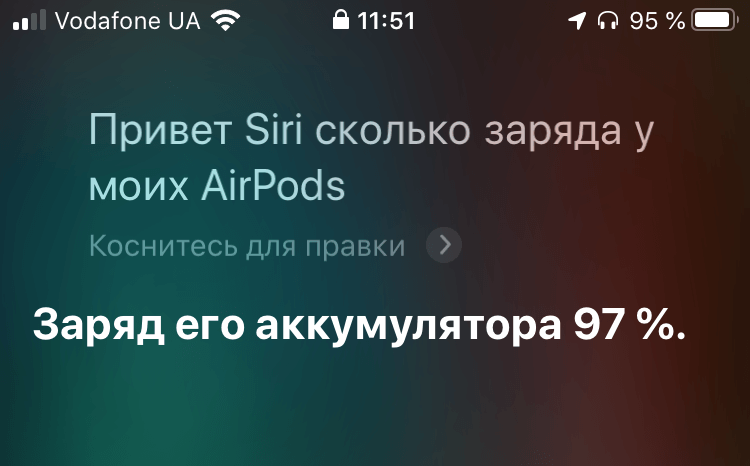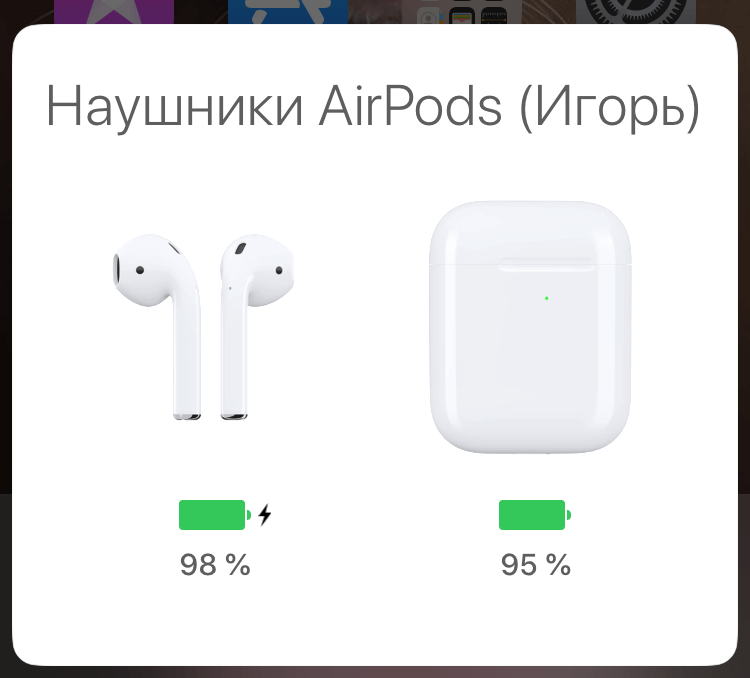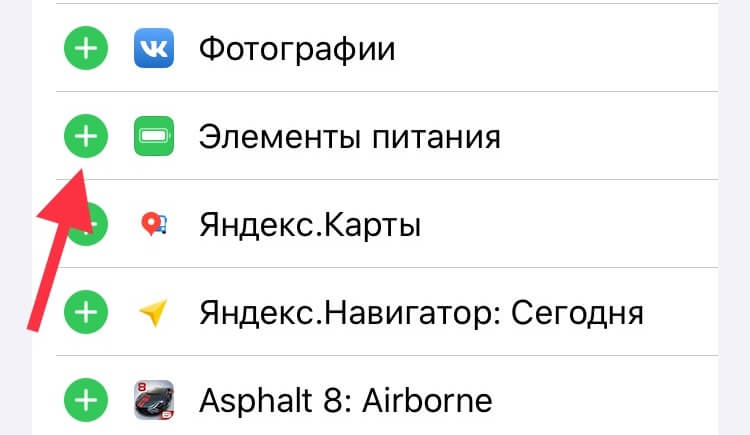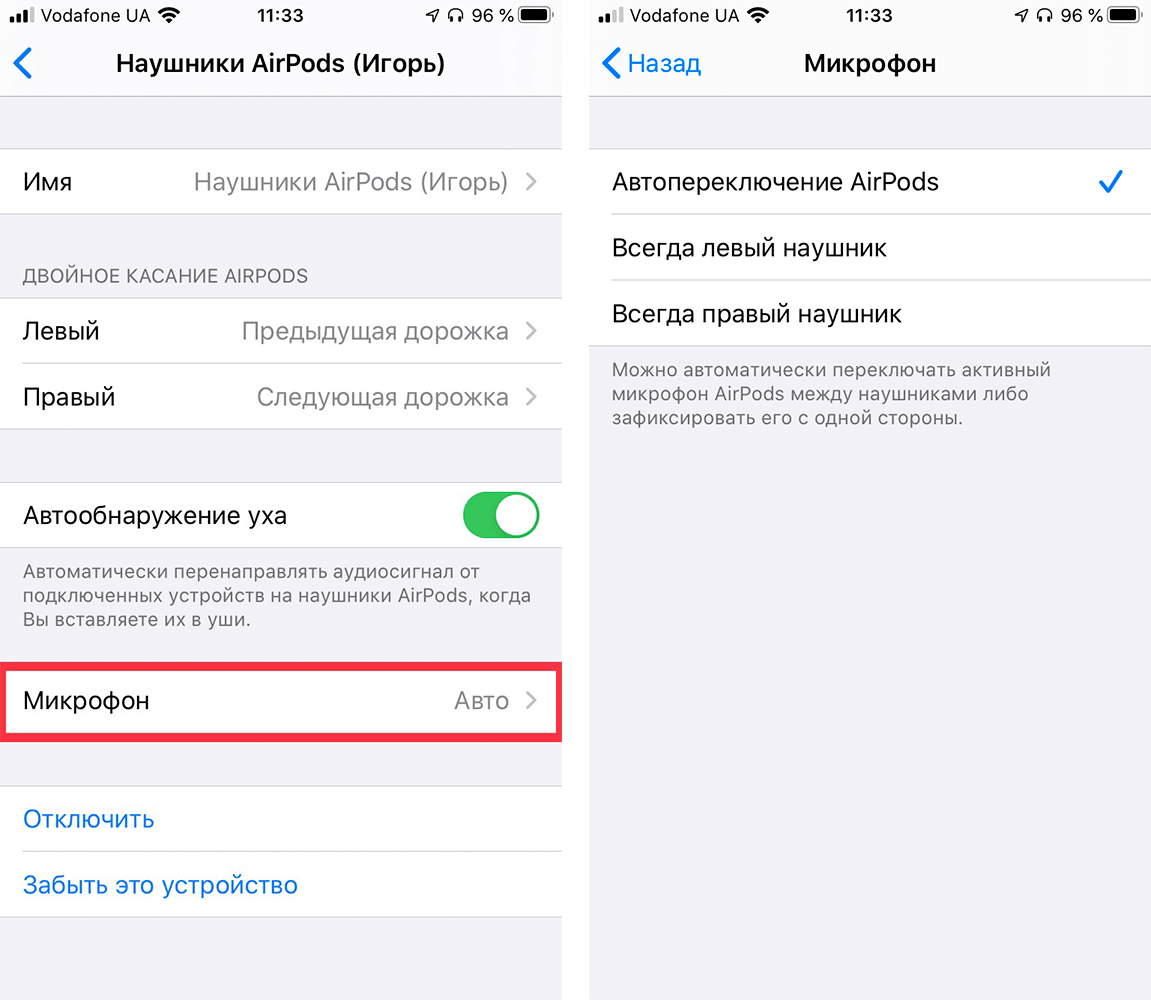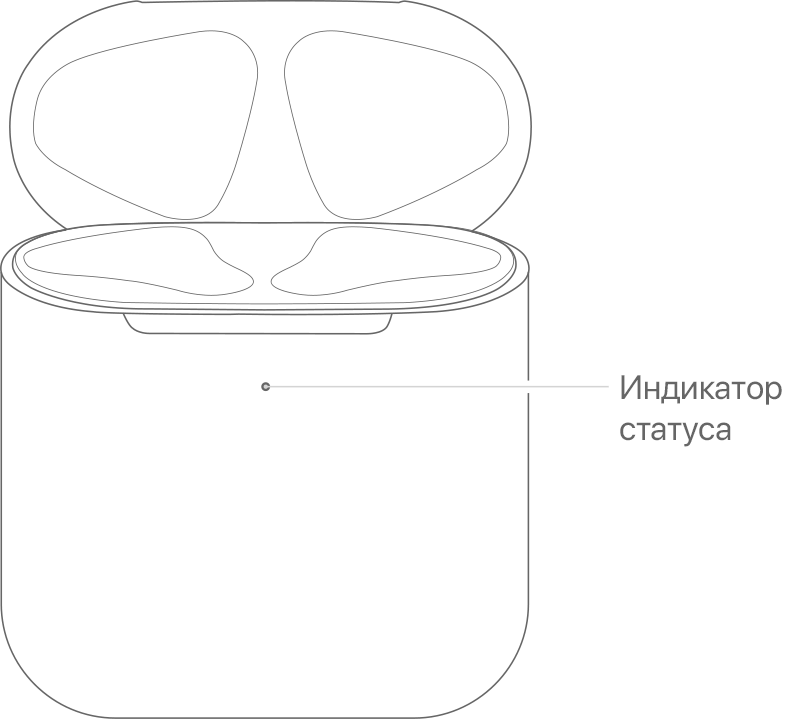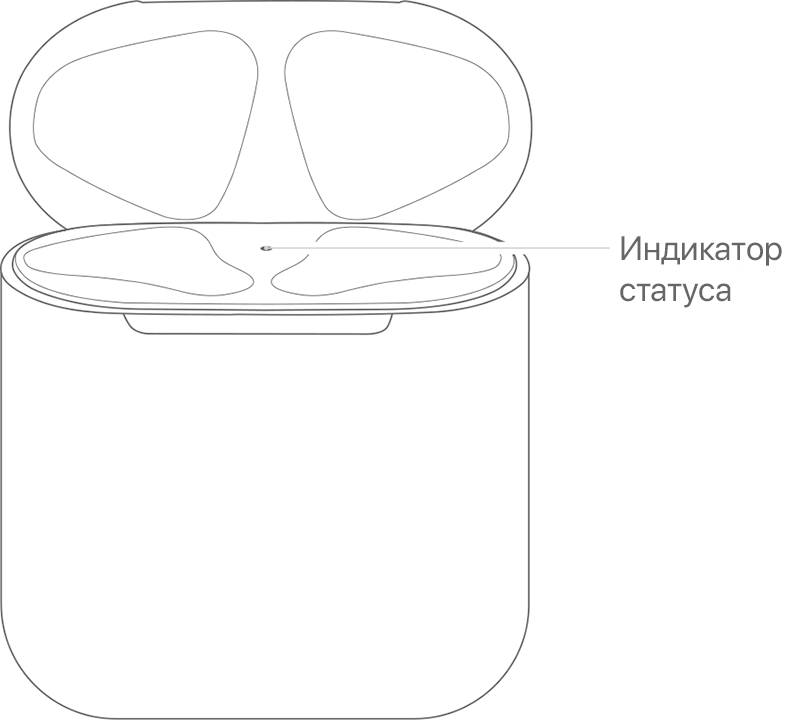- Сдвоенные направленные микрофоны
- Двойные оптические сенсоры
- Акселерометр распознавания движения
- Акселерометр обнаружения голосовой активности
-
Коснитесь дважды, чтобы начать воспроизведение, перейти к следующему треку или ответить на звонок -
Скажите «Привет, Siri», чтобы включить песню, позвонить или проложить маршрут1
40,5 мм
-
Длина:
40,5 мм
- Ширина: 16,5 мм
- Толщина: 18,0 мм
- Вес одного наушника: 4 г
53,5 мм
-
Высота:
53,5 мм
- Ширина: 44,3 мм
- Толщина: 21,3 мм
- Вес: 38,2 г
- Поддерживается зарядка через разъём Lightning
- До 5 часов в режиме прослушивания аудио3
- До 3 часов в режиме разговора4
- Более 24 часов в режиме прослушивания аудио5
- До 18 часов в режиме разговора6
15 минут зарядки в футляре обеспечивают до 3 часов работы в режиме прослушивания аудио7 или до 2 часов работы в режиме разговора8
- Bluetooth 5.0
- Наушники AirPods
- Зарядный футляр
- Кабель Lightning/USB‑A
- Документация
Функции универсального доступа помогают людям с особыми потребностями максимально эффективно пользоваться AirPods.
- Поддержка Live-прослушивания9
- Уровень звука
- Адаптация наушников
- Модели iPhone и iPod touch с новейшей версией iOS
- Модели iPad с новейшей версией iPadOS
- Модели Apple Watch с новейшей версией watchOS
- Модели Mac с новейшей версией macOS
- Модели Apple TV с новейшей версией tvOS
Модели iPhone
- iPhone 13 mini
- iPhone 13
- iPhone 13 Pro
- iPhone 13 Pro Max
- iPhone 12 mini
- iPhone 12
- iPhone 12 Pro
- iPhone 12 Pro Max
- iPhone 11
- iPhone 11 Pro
- iPhone 11 Pro Max
- iPhone XS
- iPhone XS Max
- iPhone XR
- iPhone X
- iPhone 8
- iPhone 8 Plus
- iPhone 712
- iPhone 7 Plus12
- iPhone SE (2‑го поколения)
- iPhone SE (1‑го поколения)12
- iPhone 6s12
- iPhone 6s Plus12
- iPhone 612
- iPhone 6 Plus12
- iPhone 5s12
Модели iPod
- iPod touch
(7‑го поколения) - iPod touch
(6‑го поколения)12
Модели Mac12
- MacBook (дисплей Retina,
12 дюймов,
модели с начала
2015 по 2017 год) - MacBook Air (11 дюймов,
модели
с середины
2012 до начала 2015 года) - MacBook Air (13 дюймов,
модели
с середины
2012 по 2017 год) - MacBook Air (дисплей Retina,
13 дюймов,
модели
с 2018 по 2020 год) - MacBook Air (чип M1,
модель 2020 года) - MacBook Pro (дисплей Retina,
13 дюймов,
модели с конца
2012 до начала 2015 года) - MacBook Pro (дисплей Retina,
15 дюймов,
модели с середины
2012 до середины 2015 года) - MacBook Pro (13 дюймов, модели
с середины 2012 по 2020 год)
- MacBook Pro (15 дюймов, модели
с середины 2012 по 2019 год)
- MacBook Pro 13 дюймов
(модель
2020 года, 2 порта) - MacBook Pro 13 дюймов
(модель
2020 года, 4 порта) - MacBook Pro 13 дюймов
(чип M1,
модель 2020 года) - MacBook Pro 14 дюймов (модель 2021 года)
- MacBook Pro 16 дюймов (модель 2021 года)
- MacBook Pro (16 дюймов, модель 2019 года)
- iMac (21,5 дюйма, модели
с конца 2012 по 2017 год)
- iMac (27 дюймов, модели
с конца
2012
до конца 2013 года) - iMac (дисплей Retina 4K,
21,5 дюйма,
моделис конца 2015 по 2019 год)
- iMac (дисплей Retina 5K,
27 дюймов,
моделис конца 2014 по 2020 год)
- iMac (24 дюйма, чип M1, модель 2021 года)
- iMac Pro (модель 2017 года)
- Mac mini (модели с конца
2012 до конца 2018 года) - Mac mini (чип M1, модель 2020 года)
- Mac Pro (модели с конца
2013 по 2019 год)
Модели iPad
- iPad Pro 12,9 дюйма (5‑го поколения)
- iPad Pro 12,9 дюйма (4‑го поколения)
- iPad Pro 12,9 дюйма (3‑го поколения)
- iPad Pro 12,9 дюйма (2‑го поколения)
- iPad Pro 12,9 дюйма (1‑го поколения)12
- iPad Pro 11 дюймов (3‑го поколения)
- iPad Pro 11 дюймов (2‑го поколения)
- iPad Pro 11 дюймов (1‑го поколения)
- iPad Pro 10,5 дюйма
- iPad Pro 9,7 дюйма12
- iPad (9‑го поколения)
- iPad (8‑го поколения)
- iPad (7‑го поколения)
- iPad (6‑го поколения)
- iPad (5‑го поколения)
- iPad Air (4‑го поколения)
- iPad Air (3‑го поколения)
- iPad Air 212
- iPad Air (1‑го поколения)12
- iPad mini (6‑го поколения)
- iPad mini (5‑го поколения)
- iPad mini 412
- iPad mini 312
- iPad mini 212
Модели Apple Watch12
- Apple Watch Series 7
- Apple Watch Series 6
- Apple Watch SE
- Apple Watch Series 5
- Apple Watch Series 4
- Apple Watch Series 3
- Apple Watch Series 2
- Apple Watch Series 1
Модели Apple TV12
- Apple TV 4K
- Apple TV HD
Особенности AirPods, которые помогают снизить воздействие на окружающую среду:
- Не содержат бромированных огнестойких добавок
- Не содержат ПВХ
- Не содержат бериллия
- Не содержат ртути
Выберите свои AirPods.
Без пространственного аудио
Без активного шумоподавления и Прозрачного режима
Без защиты от пота и воды
Зарядка: разъём Lightning
5 ч
До 5 часов прослушивания аудио без подзарядки 716161117915913
Пространственное аудио и функция динамического отслеживания движений головы 41313111121
Без активного шумоподавления и Прозрачного режима
Защита от пота
и воды 514142333711
Зарядка: разъём Lightning, беспроводные зарядные устройства,
устройства MagSafe 615151016814812
6 ч
До 6 часов прослушивания аудио без подзарядки 716161117915913
Пространственное аудио и функция динамического отслеживания движений головы 41313111121
Активное шумоподавление
и Прозрачный режим
Защита от пота
и воды 514142333711
Зарядка: разъём Lightning, беспроводные зарядные устройства,
устройства MagSafe 615151016814812
4,5 ч
До 4,5 часа прослушивания аудио без подзарядки 716161117915913
Пространственное аудио и функция динамического отслеживания движений головы 41313111121
Активное шумоподавление
и Прозрачный режим
Без защиты от пота и воды
Зарядка: разъём Lightning
20 ч
До 20 часов прослушивания аудио без подзарядки 716161117915913
Сравните все модели AirPods
В этой статье поговорим об особенностях дизайна, способах взаимодействия с наушниками AirPods 2, как они работают в экосистеме Apple, поговорим о зарядке, лайфхаках и затронем некоторые минусы этой модели.
Содержание
- Особенности дизайна
- Способы взаимодействия с наушниками
- Качество звучания
- Лайфхаки для AirPods 2
- Энергопотребление и зарядка
- AirPods 1 или AirPods 2: что брать?
- Проблемы AirPods 2
Особенности дизайна
Размер кейса для наушников очень компактный, легко помещается в любой карман и дамскую сумочку.
Внутри кейса сами наушники лежат довольно плотно, и доставать их оттуда мокрыми (потными) пальцами весьма проблематично.
В комплекте с наушниками ни слова о том, как их правильно одевать. И у некоторых возникает дискомфорт при ношении. Лично у меня дискомфорт исчез только через 1,5 месяца ношения (ушная раковина постепенно привыкает к форме наушника).
Если носить наушники правильно, они плотно сидят в ушной раковине и не выпадают, даже если вы сильно болтаете головой.
Способы взаимодействия с наушниками
Как AirPods 2 коннектятся с iPhone? Просто берем наушники, открываем кейс, и на смартфоне появится окошко с подключением наушников. Не нужно лезть ни в какие настройки Bluetooth – все происходит автоматически.
Чтобы настроить AirPods в телефоне, идем в Настройки – Bluetooth, находим подключенные наушники и жмем значок информации (“i”).
- Можно настроить двойное касание, когда вы касаетесь по левому или правому наушнику. Есть 5 вариантов: вызов Siri, пуск/пауза музыки/видео, следующая дорожка, предыдущая дорожка, выкл.
- Автообнаружение уха – автоматически направляет аудиосигнал в наушник, когда вы вставляете его в ухо.
- Микрофон (включите авто) – наушники сами понимают, какой микрофон им нужно использовать во время разговора.
- Серийный номер.
Если во время прослушивания музыки вынуть один из наушников, аудио поставится на паузу – в каждом наушнике есть датчик приближения.
У меня наушники настроены следующим образом: двойной тап по правому уху – переключение на следующий трек; двойной тап по левому – предыдущий трек. Нельзя тапать слишком слабо – “уши” не распознают ваш сигнал.
Как AirPods работают с Андроид смартфонами?
Нет автоматического сопряжения. Не работают все жесты двойного касания (часто только пауза и ответ на звонок). Качество звука хуже, чем на iPhone. Не показывает заряд аккумулятора.
Работает ли двойной тап через шапку?
Да, работает даже в достаточно толстой шапке.
Работает ли один наушник, когда второй находится на зарядке?
Да, работает воспроизведение музыки и звонки (при этом микрофон автоматически распознает только 1 наушник и переключается на него).
Удобно использовать наушники AirPods в связке с приставкой Apple TV – весь звук будет транслироваться на наушники.
Или на пробежке в связке с Apple Watch. Накачайте музыку в часы и слушайте в наушниках без использования iPhone.
Качество звучания
Подавляющему числу пользователей качество звучания в наушниках понравится. Учитывайте, что AirPods 2 – это наушники вкладыши, поэтому здесь нет шумоподавления. Вы будете слышать все, что происходит вокруг вас.
Для полного погружения лучше купить вакуумные наушники с шумодавом AirPods Pro.
Лайфхаки для AirPods 2
- Как удобно вызвать Siri через Airpods.
Можно настроить двойной тап по наушнику для вызова голосового помощника, но это не всегда оправданно, т.к. я например пользуюсь Siri крайне редко.
Куда удобнее вызвать помощник через фразу “Привет, Siri” (доступно только в AirPods 2). Или на iPhone достаточно нажать кнопку блокировки, и вызовется Siri.
- Стриминг звука музыки, фильма сразу на 2 пары AirPods.
Подключите 1 пару наушников к iPhone. Далее идем в пункт управление и зажимаем палец на иконке плеера. Далее нажмите на иконку AirPlay.
Далее открываем второй кейс с наушниками, в плеере появится вторая пара AirPods, подключаем. Заметьте на скрине – мы можем регулировать громкость на каждой паре по отдельности.
- Email в названии наушников.
Этот лайфхак связан с безопасностью. Просто добавьте в название AirPods свою почту, чтобы нашедший смог вернуть вам потерянные наушники.
- Поиск AirPods по звуку.
Чтобы найти потерянный где-то дома наушник AirPods, на своем iPhone перейдите в Find My (Локатор). Здесь будут все устройства, подключенные к вашему iCloud. Выберите свои наушники и далее “Воспроизвести звук”. Данный лайфхак работает, если наушник НЕ в кейсе.
Энергопотребление и зарядка
Заряда наушников хватает на 5 часов прослушивания музыки при 60% громкости. Заряд наушников до 100% “съедает” около 25% зарядки от кейса. В таком режиме использования совокупно получаем 20 часов прослушивания от одного полного заряда кейса и наушников.
Если слушать музыку по 2 часа в день, заряда кейса хватает больше, чем на неделю.
Стоит ли брать AirPods 2 с беспроводной зарядкой? Нет, оно того не стоит. Наушники с кейсом разряжаются примерно за неделю, заряжаются по проводу около часа (по беспроводу чуть дольше). Стоит ли переплачивать 3-5тыс рублей за беспроводную зарядку, если эффект тот же.
AirPods 1 или AirPods 2: что брать?
По функциональности наушники мало чем отличаются. Во втором поколении добавили вызов Siri голосом.
По внешнему виду, если брать AirPods 2 без безпроводной зарядки, то они абсолютно идентичны AirPods первого поколения. Но если AirPods 2 с беспроводной зарядкой, то здесь индикатор вынесен на лицевую часть, а не внутри + кнопка сброса находится посередине (в первой версии немного ниже середины на корпусе).
Разница между двумя поколениями наушников только в “железе”, как заявляет Apple. Новинка на 30% быстрее подключается к iPhone, дальше “держит” Bluetooth соединение.
Вывод: что брать, первое или второе поколение наушников, особой разницы нет. Ориентируйтесь в первую очередь на цену.
Проблемы AirPods 2
Иногда, когда убираешь наушники в кейс, один из наушников не заряжается. Чтобы он заряжался, нужно с силой прижать его к зарядному коннектору. Будьте внимательны при эксплуатации.
Вторая проблема – непропорциональный разряд наушников. У меня особых неудобств не возникает, т.к. один заряд наушники держат 5 часов, а я слушаю максимум 2-3 часа и убираю обратно в кейс, где они снова подзаряжаются.
Подписывайтесь на наш Telegram, VK.
Для работы проектов iXBT.com нужны файлы cookie и сервисы аналитики.
Продолжая посещать сайты проектов вы соглашаетесь с нашей
Политикой в отношении файлов cookie
Сегодня на обзоре популярные беспроводные наушники от Apple AirPods 2-го поколения. Компания Apple называет их самыми популярными беспроводными наушниками в мире, но так ли это? Да, на улице нередко встретишь людей с такими наушниками в ушах. Они действительно имеют великолепный дизайн, превосходный звук и хорошую функциональность. Но, честно говоря, цена откровенно кусается. И стоит ли переплачивать за бренд?
AIRPODS 2-ГО ПОКОЛЕНИЯ AIRPODS 2-ГО поколения
Технические характеристики:
- Тип наушников: вкладыши;
- Тип подключения: беспроводные;
- Интерфейс подключения: Bluetooth;
- Зарядный футляр: разъём Lightning;
- Датчики AirPods: двойные оптические сенсоры, датчик распознавания движения и голоса — наушники понимают, когда Вы их надеваете, а также есть сдвоенные направленные микрофоны;
- Питание и аккумулятор: AirPods без подзарядки — 5 ч в режиме беспрерывного прослушивания музыки и 3 часов в режиме разговора, с подзарядкой в футляре более 24 часов в режиме прослушивания музыки и 18 часов режиме разговора, 15 минут зарядки обеспечивают до 3 часов беспрерывного прослушивания музыки;
- Размер (каждый наушник): 16,5×18,0x40,5 мм;
- Размер футляра: 44,3×21,3×53,5 мм;
- Вес: наушники — 8 гр, футляр — 38 гр;
- Особенности: быстрое подключение и настройка, достаточно сказать «Привет, Сири» и помощник ответит Вам, воспроизведение или переключение на следующий трек осуществляется двойным касанием, быстрая подзарядка, высокое качество звучания.
Упаковка и комплект поставки
Поставляются наушники в фирменной упаковке компании Apple, которая выполнена из твердого картона. На лицевой поверхности коробки изображены наушники. Сам рисунок чуть выпуклый, сделан качественно, сморится стильно.
На нижней части коробки расположено изображение футляра для зарядки, кабель для зарядки, комплектация, логотип и адрес компании.
По бокам коробки есть небольшой стикер, на нем Вы найдете всю необходимую информацию, а также указан серийный номер. Вы сможете самостоятельно проверить оригинальность гаджета.
Сама коробка была запечатана в плотную целлофановую обвертку. Внутри коробки сверху, обычный конверт с многочисленными инструкциями.
В белом вкладыше, который выполненный из плотного картона расположен футляр для зарядки с наушниками внутри.
Зарядный футляр с наушниками в защитной пленке со специальным язычком, за которой следует потянуть и футляр окажется у вас в руках.
Lightning кабель для зарядки находится под плотным картонным вкладышем. Честно говоря, за данную стоимость можно было положить в комплект вилку для кабеля.
Внешний вид
Что касается внешнего вида он достаточно строгий, универсальный и лаконичный. AirPods второго поколения имеют фирменный стиль компании.
Корпус футляра изготовлен из качественного пластика. Смотрится дорого, как и все продукты компании Apple. Есть небольшая металлическая вставка для механизма открытия крышки и окантовка разъема Lightning. Единственный светодиод находится внутри кейса. Чтобы его увидеть необходимо открыть крышку. Он находится рядом со шляпками наушников.
- Нет индикации: футляр полностью разрядился и его нужно подключить к питанию
- Оранжевый: если наушники находятся внутри футляра означает, что наушники заряжаются
- Оранжевый: если нет наушников в футляре, Вам стоит подключить футляр к сети, так как заряда недостаточно даже на одну зарядку AirPods
- Мигающий оранжевый: ошибка, необходимо переподключить наушники
- Зеленый: наушники заряжены
- Мигающий зеленый: это происходит, когда Вы вытягиваете или вставляете наушники в футляр
- Белый: наушники в ожидании подключения
Внутри футляра написан номер модели. Крышка открывается и закрывается с легкостью, полагаю, крышка на магнитах.
С задней стороны футляра находится небольшая кругла кнопка, которая предназначена для переключения к другим устройствам, например, к ноутбуку или другому телефону. Наушники работают как с IOS, так и с Android.
Внизу капсулы разъем для зарядки.
Зарядный футляр имеет компактный размер. AirPods удобно брать в дорогу, при этом они не будут занимать слишком много места в вашей сумке, наушники с легкостью помещаются в кармане джинс. Благодаря прочному корпусу футляра Вы не будете переживать за сохранность наушников.
Хочется отметить, что футляр рано или поздно начнет царапаться, поэтому советую сразу приобрести защитный чехол.
Наушники легкие и удобные. AirPods xорошо сидят в ушной раковине и не выпадают. Потерять такие наушники достаточно трудно, даже во время пробежки. Конечно, если они слишком дороги Вам их можно использовать только дома или на работе, там где потерять их будет практически невозможно. Во время ношения они не доставляют дискомфорт и практически не ощущаются.
Подсоединение и использование
Для первого подключения наушников, Вам следует включить Bluetooth в настройках телефона и открыть крышку футляра, на дисплее телефона сразу отобразится иконка с AirPoods. Это занимает буквально несколько секунд.
Каждое следующее подключение наушников происходит автоматически, стоит Вам только достать наушники из зарядного футляра.
Приятная особенность наушников — автоматическое воспроизведение или приостановление музыки, стоит вам только вынуть один из наушников с уха. Это очень удобно, например, когда Вы идете по улице и вам нужно с кем-то поговорить. Эту функцию также можно отключить.
После подключения на экране смартфона отображается иконка с процентом зарядки футляра и наушников. В верхней части иконки пишется название AirPods.
Если вытащить из футляра один наушник, уровень заряда разделится и заряд левого и правого наушника будет показывать раздельно.
Если вытащить из футляра оба наушника, то на иконке будет отображаться заряд сразу обоих наушников.
С помощью виджета «Элементы питания» на устройстве IOS можно также проверить состояние зарядки AirPods с футляром для зарядки.
Звук
Наушники AirPods имеют хороший громкий звук, что приятно радует. Для прослушивания трека в маршрутке или автобусе вполне достаточно 50%, в метро хватает 70% громкости. Но если Вы используете наушники как гарнитуру, то рекомендуется выкручивать громкость на все 100%.
Качество звука в режиме разговора не идеальный. Собеседник слышит Вас негромко, шум подавляется цифровой обработкой. Во время разговора следует говорить более четко и громко.
В режиме воспроизведения музыки AirPods имеют качественный звук. Они поражают глубиной сцены. Все каналы отлично разделены, все инструменты очень четко слышны.
Наушники отлично воспроизводят высокие ноты, они не шипят и не растворяются в мелодии. Средние частоты идеальны. Что касается низких частот они не гудящие и сильно рассчитывать на то, что Вы точно пустите слезу не нужно.
Стоит обратить внимание на то, что наушники играют вовне. И если Вы будете прослушивать Ваши любимые треки на максимальной громкости, то окружающие Вас люди будут хорошо слышать музыку.
Привет, Сири
Помощника Сири теперь можно вызвать без нажатия клавиши. Вам стоит просто сказать«Привет, Сири» и помощник ответит Вам.
Это намного упрощает разговор с Сири. Вам больше не нужно доставать телефон с кармана или сумки, чтобы написать и отправить сообщение или позвонить по телефону. Сири также может автоматически озвучивать входящие сообщения, включать плейлист для вечеринки, сделать звук громче и многое другое. При этом Сири не будет мешать Вам если Вы говорите по телефону или слушаете музыку.
Вывод:
Наушники Airpods — это хорошие качественные наушники, которые достойны внимания. Стоят ли они своих денег? Вопрос риторический. Все зависит от самого пользователя и сколько он готов заплатить за наушники. AirPods отлично сочетают в себе легкость и комфорт посредством использования беспроводной связи. Новые возможности использования помощника Сири порадуют каждого. Лично для меня качество звука действительно хорошее. Если говорить об удобстве эксплуатации наушники AirPods оставляют большое количество конкурентов позади.
Рынок стали захватывать беспроводные наушники True wireless. Они пользуются огромной популярностью у пользователей. Хоть конкуренция среди этих устройств сейчас большая и множество брендов выпускают наушники такого типа, большинство людей всё же останавливают свой выбор на Apple Airpods. В этом материале разберёмся, сколько заряжаются яблочные беспроводные наушники, на сколько хватает их автономной работы и сколько зарядов в них.
Преимущества True wireless наушников состоят в удобстве их ношения. Даже во время занятий спортом Apple Airpods не выпадут из ушей и будут комфортно сидеть в ухе. В некоторых моделях добавлена функция активного шумоподавления, которая заглушает посторонние звуки, чтобы можно было насладиться прослушиванием любимых композиций. Также Apple Airpods удобно управлять, касаниями легко переключать треки, ставить воспроизведение на паузу и отвечать на входящие вызовы. Но неоспоримым преимуществом Apple Airpods является время автономной работы. Каждый наушник оснащён батареей, которая позволяет воспроизводить треки без подключения к источнику питания. Но из-за маленьких размеров гарнитуры, оснастить её большими и ёмкими аккумуляторами не предоставляется возможным. Поэтому с каждой новой моделью производители пытаются улучшить этот показатель, а также предоставляют возможность быстрой зарядки Airpods от кейса.
На сколько хватает заряда Apple Airpods?
На данный момент официально выпускаются Apple Airpods 2 и модель Pro. Несмотря на много общих параметров, наушники получили свои особенности и отличаются количеством зарядов, временем автономной работы.
- Apple Airpods 2 хватает на 5 часов прослушивания треков или аудиокниг, подкастов и на 3 часа телефонных разговоров. Также при подзарядке наушников в кейсе их хватит на 24 часа работы. Вы можете заряжать Airpods в зарядном кейсе 15 минут и получить ещё дополнительных 3 часа их работы в режиме прослушивания аудиокомпозиций или 2 часа в режиме разговора.
- Если говорить об AirPods Pro, то они держат заряд также неплохо. В режиме воспроизведения аудиоконтента AirPods Pro хватит на 4,5 часа работы. Подзарядка в кейсе добавит им до 24 часов активной работы. Во время телефонного разговора эта модель беспроводных наушников держит заряд 3,5 часа. При подзарядке в футляре это время продлевается до 18 часов. В специальном футляре существует несколько зарядов, которые и продлевают автономную работу Airpods.
Сколько заряжать Apple Airpods?
Чаще всего пользователей интересует, сколько держат заряд наушники и сколько их заряжать. Давайте выясним, сколько заряжаются Airpods. Всего в беспроводных наушниках находится три батареи. По одной в каждой гарнитуре и одна АКБ в зарядном футляре.
Заряжать наушники в кейсе следует 25-30 минут. За это время они успеют вольностью восполнить утраченный заряд. Если вы задавались вопросом, сколько заряжать сам кейс для наушников, то в этом случае скорость будет зависеть от способа зарядки. При зарядке кейса от кабеля Lightning вам потребуется около 2-х часов на восполнение заряда футляра. Обратите внимание, что скорость зарядки кейса будет меньше, если вы подключите кабель не к оригинальному адаптеру Apple, а к ноутбуку или другому менее мощному аксессуару.
Проверка уровня заряда наушников.
Сколько заряда осталось в кейсе и наушниках вы можете узнать на экране своего iPhone, MacBook, Apple Watch или iPad. Для того, чтобы уровень заряда AirPods отобразился на панели управления, вам необходимо подключить наушники через Bluetooth к соответствующему устройству.
- Если вы хотите проверить, на сколько хватит ещё ваших наушников, то расположите футляр с гарнитурой возле iPhone, откройте крышку кейса и на дисплее смартфона вы увидите необходимую информацию.
- Уровень заряда также можно увидеть, добавив в панель управления виджет «Элементы питания». В нём вы сможете просматривать, на сколько хватит заряда используемой гарнитуры и кейса.
После того, как вы узнали, сколько держат заряд и заряжаются AirPods, вы сможете понимать, на сколько хватит данного гаджета. Не забывайте вовремя восполнять уровень заряда футляра, чтобы всегда быстро и легко продлить время работы беспроводной гарнитуры.
Скорее всего, у вас есть ещё вопросы по AirPods. Мы уже собрали их все на одной странице.
В отличие от AirPods 1 в AirPods 2 вы можете выбрать комплект не с классическим чехлом, оснащённым стандартной зарядкой от проводного адаптера питания с Lightning-кабелем, а с новым футляром на базе стандарта беспроводной зарядки Qi.
Apple никогда не выпустит собственную беспроводную зарядку AirPower, но теперь предлагает кейс для наушников AirPods 2 с поддержкой адаптеров «Wireless Charger» стандарта Qi.
Наушники AirPods 2019-го года оснащаются чипом Apple H1, который превосходит платформу W1 прежнего поколения и по скорости коммутации между несколькими источниками сигнала, и по энергоэффективности. По словам разработчиков, он также позволяет быстрее и стабильнее заряжать устройство беспроводным способом.
Чем отличается зарядка AirPods от AirPods 2?
Для подзарядки наушников Apple используются футляры. В стандартной комплектации AirPods 2 такой кейс абсолютно идентичен первому поколению и ничем не отличается. Однако в 2019-м году Apple предлагает ещё и новый футляр, отличие которого заключается в добавлении приёмника беспроводной зарядки по стандарту Qi.
В чём разница между версиями AirPods 2 за 13 490 и 16 990 рублей?
• В обоих случаях вы получаете одинаковые наушники.
• Разница заключается в футляре.
• В комплекте за 13 490 рублей футляр заряжается только проводным способом.
• В комплекте за 16 990 рублей футляр заряжается беспроводным или проводным способом (на выбор).
• За 6590 рублей можно купить отдельно от наушников новый футляр с беспроводной зарядкой Qi.
Все три футляра (оба стандартных для AirPods 1 и AirPods 2, а также новый с беспроводной зарядкой) имеют встроенный литий-ионный аккумулятор на 398 мАч, разъём для подключения внешнего питания по кабелю Lightning и индикатор заряда. У классического чехла светодиод расположен по центру между полостями для наушников, а в новом — на лицевой стороне для лучшего определения качества беспроводной зарядки. При нестабильной связи с катушкой Qi-зарядника он будет мерцать.
Насколько дольше работают AirPods 2 в сравнении с AirPods 1?
У владельцев AirPods 2 будет на один час разговоров больше, чем с AirPods 1. Чипсет H1 увеличивает энергоэффективность на 50%. Как это отобразится в конкретных цифрах?
Сравнение AirPods и AirPods 2 по времени работы
• музыка: 5 часов в обоих случаях;
• разговор: время выросло с 2 часов до 3 часов;
• футляр: подзаряжает наушники на срок до 18 часов (было 11 часов).
Как вы видите, время работы при прослушивании музыки сохранилось прежним. Если сопоставлять AirPods vs AirPods 2 по автономности, то у нового поколения наушников будет заметный выигрыш в режиме разговора.
Отличается ли AirPods от AirPods 2 по длительности зарядки?
В чехле первое поколение наушников Apple за 15 минут получит ровно столько же заряда, как и второе поколение. Однако его хватит на 2 часа разговоров в случае с AirPods 2 и только на 1 час в первых «эйрподс».
Общее время зарядки футляра от проводного адаптера примерно одинаковое и не отличается — 45 минут.
Чехол для AirPods с беспроводной зарядкой работает и с первым, и со вторым поколением наушников. Сами наушники стандарт Qi не поддерживают и могут заряжаться только через футляр. В 2019-м году в этом плане ничего не изменилось.
Вы хотите узнать про AirPods что-то ещё или добавить свои сведения? Оставьте комментарий ниже. Ждём ваши сообщения и ВКонтакте @NeovoltRu.
Подпишитесь в группе на новости из мира гаджетов, узнайте об улучшении их автономности и прогрессе в научных исследованиях аккумуляторов. Подключайтесь к нам в Facebook и Twitter. Мы также ведём насыщенный блог в «Дзене» и на Medium — заходите посмотреть.
Яблочная корпорация всегда была впереди планеты всей в плане технологических новинок. И в мир беспроводной музыки ввела нас именно она, отказавшись навсегда от 3,5 мм джека в своих флагманах и представив взамен великолепную альтернативу. Выйдя на улицу, в городской парк, находясь на станции метрополитена, замечаешь массу людей, в ушах которых находятся те самые культовые беспроводные наушники Apple, которые не спутаешь ни с какими другими. Безусловно, популярность этого аксессуара связана не только с его стильным дизайном, но и с необыкновенным удобством в эксплуатации.
AirPods — пожалуй, самый популярный аксессуар для iPhone
Магия сопряжения с iPhone, комфортное переключение между гаджетами, привязанными к одной учетной записи iCloud, активное шумоподавление в версии Pro и вполне приемлемая автономность — все это сделало AirPods, пожалуй, самым популярным аксессуаром для iPhone. А еще многие используют их не только для прослушивания музыки и подкастов, но и как гарнитуру для телефонных разговоров, что очень удобно, например, в автомобиле. Вот только как узнать, сколько еще времени можно слушать музыку, и когда нужно подзарядить аксессуар, чтобы не остаться без удобной гарнитуры во время совещания по Zoom или важного разговора по телефону — для неопытного пользователя не всегда очевидно. Попробуем разобраться в этом вопросе.
Содержание
- 1 Как точно узнать заряд аккумулятора наушников AirPods и футляра в процентах
- 2 Сколько AirPods держат зарядку
- 3 Почему левый и правый наушники AirPods разряжаются не одновременно
- 4 Как правильно заряжать AirPods
- 5 Как примерно оценить заряд аккумулятора наушников AirPods и футляра
Как точно узнать заряд аккумулятора наушников AirPods и футляра в процентах
Самый простой способ — это, конечно, спросить Siri. На вопрос о том, сколько заряда в моих наушниках AirPods, она всегда ответит вполне очевидно.
Siri точно знает, сколько заряда в аккумуляторах AirPods
Указанный способ хорош, когда AirPods находятся в ушах и используются по назначению. Если же наушники находятся в футляре, то достаточно поднести футляр к iPhone и открыть крышку. Отобразится информационное окно с анимированными изображениями наушников и футляра, где будет указано состояние аккумуляторов наушников и футляра.
Информационное окно о состоянии AirPods и футляра для зарядки
При этом следует помнить, что под изображением наушников показывается усредненное значение зарядки их аккумуляторов. Чтобы узнать реальный заряд каждого аккумулятора, нужно изъять один из наушников. Тогда в окне отобразится информация о каждом аккумуляторе в отдельности. Напротив оставшегося в футляре наушника будет значок молнии, указывающий на его зарядку, а возле изображения извлеченного наушника такой молнии соответственно не будет.
Проверяем уровень зарядки каждого аккумулятора AirPods в отдельности
Есть и еще один способ проверки уровня зарядки аккумуляторов наушников AirPods и футляра через виджет «Элементы питания». Для начала этот виджет нужно добавить в Центр уведомлений. Для чего на первом экране iPhone делаем свайп вправо и прокручиваем все установленные виджеты вверх и тапаем внизу кнопку “Изменить”. А в открывшемся списке доступных виджетов находим искомый и плюсиком добавляем его, после чего в правом верхнем углу тапаем “Готово”.
Включаем виджет “Элементы питания”
Теперь после открытия крышки футляра и свайпе вправо с первого экрана iPhone виджет «Элементы питания» покажет информацию о состоянии зарядки iPhone, наушников AirPods и футляра для их зарядки. А если извлечь один из наушников, то виджет дополнительно покажет уровень заряда каждого наушника в отдельности. Кстати, когда футляр закрыт, но наушники благополучно используются хозяином, виджет показывает уровень заряда их аккумулятора. И это бывает значительно удобнее, чем доставать футляр, подносить его к iPhone, открывать крышку и ждать появления информационного окна. В любом случае выбор способа за вами.
Виджет “Элементы питания” показывает уровень заряда AirPods
Сколько AirPods держат зарядку
На своем сайте Apple уверяет нас, что AirPods 2-го поколения могут воспроизводить музыку 5 часов без подзарядки, а в режиме телефонного разговора могут продержаться до 3 часов. Но стоит заметить, что громкость при этом была выставлена на 50 %, а плейлист содержал 358 различных аудиотреков в формате ААС 256 кбит/с из фирменного iTunes Store. AirPods Pro с громкостью на уровне 50 % и включенным шумодавом должны обеспечить 4,5 часа прослушивания тех же самых аудиотреков.
С отключенными функциями шумоподавления и "Прозрачного режима" AirPods Pro способны проигрывать аудио до 5 часов. В режиме гарнитуры для телефонных разговоров они способны проработать на полчаса дольше обычных AirPods.
Но мы с вами прекрасно понимаем, что автономность во многом зависит от характера использования аксессуара и может вполне прилично отличаться от указанной для “эталонных” условий. Все мы слушаем разную музыку и на разном уровне громкости. Я могу в дороге смотреть YouTube на iPad или играть в игры. При этом звук воспроизводится через AirPods. Параллельно мне приходится ответить на 3-4 звонка продолжительностью до 5 минут.
Очень часто я слушаю любимые радиостанции, используя iPhone как радиоприемник. Кстати, на нашем сайте около полутора месяца назад была статья с достойными приложениями для этих целей.
В итоге в первый год эксплуатации ни разу (по крайней мере у меня) AirPods 2-го поколения не отыгрывали 5 часов, заявленных Apple. Реально без телефонных звонков, только в режиме прослушивания аудио, до отключения одного из наушников проходило уверенных 3,5-4 часа. В режиме телефонного разговора мне удавалось до отключения одного из наушников выдавить до 2 часов 20 минут.
С течением времени автономность начинает заметно снижаться, и уже через полтора года повседневной активной эксплуатации, начинаешь замечать, что наушники играют аудио уже не четыре, а три часа, а в режиме разговора один из наушников отваливается уже через 1,5 часа.
Почему левый и правый наушники AirPods разряжаются не одновременно
Опытные пользователи яблочной продукции заметили еще с первого поколения AirPods, что левый и правый наушники разряжаются не одновременно. Как правило, когда в одном наушнике еще остается 12-13 %, второй уже благополучно подает “сигнал бедствия” и очень скоро отключается. У меня, например, практически всегда так происходит с правым наушником, но я знаю пользователей, у которых первым отключается левый наушник.
Возникает вопрос, нормально ли это? Ведь Apple ничего не пишет на своем сайте о не одновременной разрядке наушников, и изначально с завода оба аккумулятора имеют одинаковую емкость. Все дело в том, что в качестве микрофона работает только один наушник, как правило, автоматически эта функция назначается на правый. Со временем емкость аккумулятора постоянно используемого наушника в качестве микрофона может снизиться.
Поэтому Apple предусмотрела в настройках, как задействовать микрофон конкретного наушника. Нужно открыть «Настройки» → «Bluetooth». Напротив названия своих наушников нажать “i” в кружочке и в открывшемся меню настроек выбрать «Микрофон», а далее на следующем экране задать либо автопереключение AirPods, либо назначить функцию на определенный наушник.
Указываем, какой наушник будет использоваться в качестве микрофона
Как правильно заряжать AirPods
True-wireless наушники Apple устроены таким образом, что заряжаются они только, находясь в фирменном футляре для зарядки. Сам производитель настаивает на том, чтобы мы после использования помещали наушники именно в футляр, где они не просто безопасно хранятся, но и заряжаются. Сам футляр AirPods 2-го поколения и AirPods Pro может заряжаться как беспроводным способом по стандарту Qi, так и через порт lightning фирменным USB кабелем.
Аксессуары устроены таким образом, что при подключении футляра с упакованными в него наушниками к источнику питания в первую очередь начинает восполняться заряд самих наушников, а когда он восполнится, начинает заряжаться сам футляр. Об этом на нашем сайте также была отдельная статья. Все сделано для того, чтобы пользователь мог немного подзарядить разрядившийся аксессуар и практически моментально им воспользоваться.
Apple на своем сайте указывает, что 15 минут подзарядки новых AirPods в футляре обеспечивают до 3 часов прослушивания аудио и до 2 часов в режиме разговора, а 5 минут зарядки новых AirPods Pro в футляре дают до 1 часа прослушивания аудио и столько же для телефонных разговоров. Мой опыт эксплуатации AirPods 2-го поколения говорит о немного других, меньших цифрах, но в любом случае небольшой простой в футляре наушника, разрядившегося первым, позволяет потом великолепно продолжить разговор после разряда второго наушника.
Да и вообще емкость аккумулятора футляра действительно позволяет несколько раз в течение дня полностью восполнить заряд наушников, и этого вполне хватает для того, чтобы начать пользоваться наушниками на следующее утро, не ставя футляр на зарядку ночью. Сам футляр вместе с разряженными полностью наушниками у меня заряжается до 100% примерно за 2,5 часа.
Как примерно оценить заряд аккумулятора наушников AirPods и футляра
На лицевой поверхности футляра AirPods 2-го поколения и футляра AirPods Pro есть специальный индикатор статуса. У футляра для AirPods 1-го поколения он находится внутри под крышкой.
Индикатор статуса футляра с беспроводной зарядкой
Индикатор статуса футляра AirPods 1-го поколения
Для приблизительной оценки заряда аккумулятора AirPods необходимо открыть крышку футляра. При этом, если наушники находятся в футляре, то индикатор зеленого цвета свидетельствует о достаточной зарядке их аккумуляторов. Оранжевый цвет указывает на необходимость зарядки. Если же выложить наушники из футляра, закрыть, а потом открыть крышку, то индикатор покажет примерное состояние аккумулятора футляра. Зеленый цвет говорит о достаточной зарядке, а оранжевый — о том, что осталось менее одного полного цикла заряда.
Об особенностях наушников AirPods 1-го и 2-го поколения, а также их Pro версии на нашем сайте достаточно много статей. А своим личным опытом эксплуатации вы всегда можете поделиться в нашем Telegram-чате.
Если ваши наушники AirPods разряжаются быстрее, чем должны, мы постараемся помочь вам это исправить. Если вы будете следовать советам ниже, то сможете продлить работу своих наушников. Советы актуальны для моделей AirPods 1-го, 2-го и 3-го поколения, для AirPods Pro и AirPods Max.
Длительность работы всех устройств, включая AirPods, зависит от разных факторов. Apple определяет длительность работы своих устройств с помощью специальных тестов.
Вот на сколько часов прослушивания музыки хватает одного полного заряда AirPods при условии, что громкость установлена на 50%:
- AirPods 1-го поколения: 5 часов
- AirPods 2-го поколения: 5 часов
- AirPods 3-го поколения: 6 часов
- AirPods Pro: 4 с половиной часа
- AirPods Max: 20 часов
С футляром для зарядки AirPods длительно работы достигает:
- AirPods 1-го поколения: 24 часа
- AirPods 2-го поколения: 24 часа
- AirPods 3-го поколения: 30 часов
- AirPods Pro: 24 часа
- AirPods Max: Чехол не заряжает наушники.
О сроке жизни аккумулятора AirPods компания ничего не говорит. Обычно полную ёмкость аккумулятора наушники сохраняют только в течение двух лет. После этого ёмкость аккумулятора падает, и наушники даже могут звучать тише.
Также читайте:
- Как узнать уровень заряда AirPods на любом устройстве
- Как работает зарядка наушников и футляра AirPods
Ниже мы расскажем о полезных советах, которые помогут вам продлить работу своих AirPods. Конечно же, выполнять все каждый раз вы не сможете. Тем не менее, вы будете знать о них и сможете использовать тогда, когда очень надо выдавить из наушников все возможные часы работы.
1. Понизьте громкость AirPods
Приведённые выше данные о длительности работы наушников актуальны при прослушивании музыки на громкости 50%. Если использовать наушники на полной громкости, они не будут работать так долго. Старайтесь слушать музыку настолько тихо, насколько это возможно. Это не только поможет продлить их работу, но и убережёт ваш слух.
2. Кладите свои AirPods в футляр
Многие часто засыпают с наушниками в ушах, и всю ночь они находятся вне футляра. Конечно же, к утру в таких условиях наушники разряжаются.
Когда вы не пользуетесь своими AirPods, всегда кладите их футляр, чтобы наушники сохраняли заряд.
3. Не открывайте крышку футляра просто так
Когда вы открываете крышку футляра от своих AirPods, загорается его лампочка, а также становится доступно подключение к iPhone, iPad и Mac. Если вы будете открывать крышку футляра без необходимости, это будет впустую расходовать их заряд. Лучше этого не делать.
4. Отключите «Привет, Siri» для AirPods
AirPods 2-го поколения и новее поддерживают функцию «Привет, Siri». Когда она включена, микрофоны наушников всегда вас слушают, чтобы считать фразу: «Привет, Siri».
У AirPods маленькие аккумуляторы, и вы можете немного снизить на них нагрузку, отключив функцию через «Настройки» > «Siri и Поиск» > Слушать «Привет, Siri».
К сожалению, это отключит функцию и для вашего iPhone.
5. Отключите пространственное звучание
На официальной странице AirPods 3-го поколения сказано, что при использовании пространственного звучания наушники работают на час меньше.
Для AirPods Pro и Max это тоже актуально. Чтобы продлить работу наушников, отключите пространственное звучание.
Также читайте: Как использовать пространственное аудио на AirPods Pro
6. Отключите шумоподавление и прозрачный режим
На странице AirPods также сказано, что вы можете продлить работу наушников на 30 минут, отключив активное шумоподавление и прозрачный режим. Если вам не нужны эти функции, отключайте их ради экономии заряда.
Откройте пункт управления на своём iPhone и зажмите слайдер управления громкостью. Теперь с помощью соответствующих значков отключите шумоподавление и прозрачный режим.
7. Отключите лишние функции
Вы легко можете продлить работу своих наушников, отключив лишние функции. Среди них функция Live-прослушивание, Conversation Boost и другие.
8. Используйте один наушник вместо двух
Этот совет актуален только для тех, кому комфортно использовать один наушник вместо двух. Если уровень заряда совсем низкий, а вам нужно продолжить разговор или срочно что-то послушать, оставьте один наушник в футляре, а другой вставьте в ухо. Когда разрядится один наушник, вы сможете использовать второй.
9. Избегайте слишком низких и высоких температур
Как и все остальные устройства, AirPods работают лучше всего в приемлемых условиях. Если у вас слишком холодно или слишком жарко, это может повлиять на длительность работы наушников негативно.
Если ваши AirPods сильно нагрелись из-за беспроводной зарядки, не нужно их сразу же использовать. Снимите наушники с зарядки и дайте им остыть.
10. Обновите прошивку AirPods
Для наушников AirPods выходят такие же системные обновления, как для iPhone, iPad, Apple Watch и Mac. Эти обновления выходят реже остальных и устанавливаются автоматически без вашего вмешательства. Если же вы заметили, что наушники стали постоянно работать меньше своей нормы, убедитесь, что для них установлена последняя доступная версия системы.
11. Сделайте сброс AirPods
Если ни одно из решений выше не помогло, вы можете отвязать наушники от смартфона и привязать их заново. Для этого:
1) Откройте приложение «Настройки» и выберите секцию Bluetooth.
2) Нажмите значок (i) рядом со своими AirPods.
3) Нажмите «Забыть это устройство».
4) Положите AirPods в футляр и запустите процесс подключения, нажав кнопку футляра.
Также читайте: Быстро садятся AirPods? Что делать, если AirPods не держат заряд
12. Дополнительные советы
- Используйте оптимизированную зарядку.
- Не держите футляр от AirPods на зарядке слишком долго.
- Если планируете долго не пользоваться своими AirPods, зарядите футляр на 50%. Устройства Apple нельзя долго хранить с полным или пустым зарядом.
- Следите за чистотой наушников и футляра от AirPods.
Если вашим AirPods уже несколько лет, вы можете заменить их аккумулятор или поменять наушники на новые.
Читайте: Сколько стоит замена аккумуляторов в AirPods?
Спрос на AirPods падает из-за конкуренции более дешёвых брендов. Если вам не хватает длительности работы AirPods, можете подумать о покупке других беспроводных наушников. Также можно купить дешёвые наушники и использовать их как дополнение к AirPods. Стоит прикупить портативный аккумулятор, от которого вы всегда и везде сможете зарядить свой iPhone, Apple Watch и даже AirPods несколько раз.
AirPods AirPods Max AirPods Pro